Hur man överför musik till en Galaxy S4
Författare:
Robert Simon
Skapelsedatum:
18 Juni 2021
Uppdatera Datum:
14 Maj 2024

Innehåll
- stadier
- Metod 1 Överför musik från en Windows-dator
- Metod 2 Överför musik från ett Mac OS X
- Metod 3 Överför musik via Bluetooth
Att lägga till musik till din Samsung Galaxy S4 kan förbättra din upplevelse med din smartphone och låta dig komma åt dina favoritlåtar när som helst. Du kan överföra musik till din Galaxy S4 med din Windows- eller Mac-dator eller genom att överföra musikfiler via Bluetooth.
stadier
Metod 1 Överför musik från en Windows-dator
-

Anslut din Samsung Galaxy S4 till din Windows-dator med en USB-kabel. -

Vänta tills din dator känner igen enheten. -
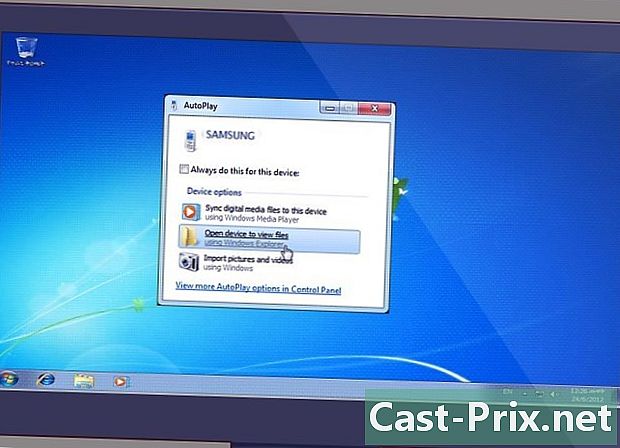
Klicka på Öppna enheten för att visa filer med Windows Utforskare när det här alternativet visas på skärmen. -
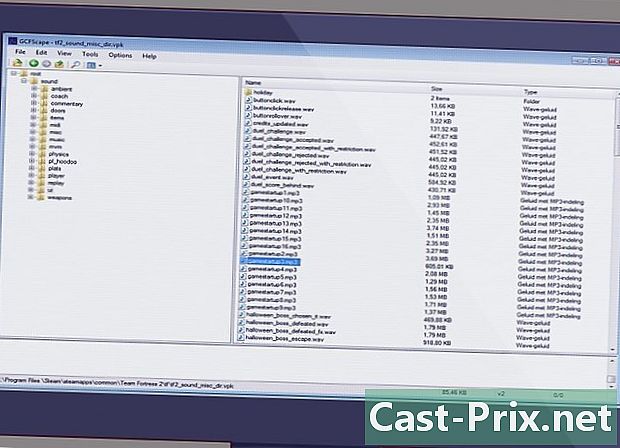
Öppna musikfilerna på din Windows-dator som du vill kopiera till din Galaxy S4. -

Dra och släpp musikfilerna som du vill överföra till ikonen Galaxy S4 som visas i den vänstra rutan i Windows Utforskaren. Musikfilerna du har valt börjar kopieras till musikmappen på din Galaxy S4. -

Koppla bort din Galaxy S4 från din dator efter att ha överfört musik till din telefon. Musiken du har överfört kommer nu att finnas tillgänglig i musikmappen på din Galaxy S4.
Metod 2 Överför musik från ett Mac OS X
-
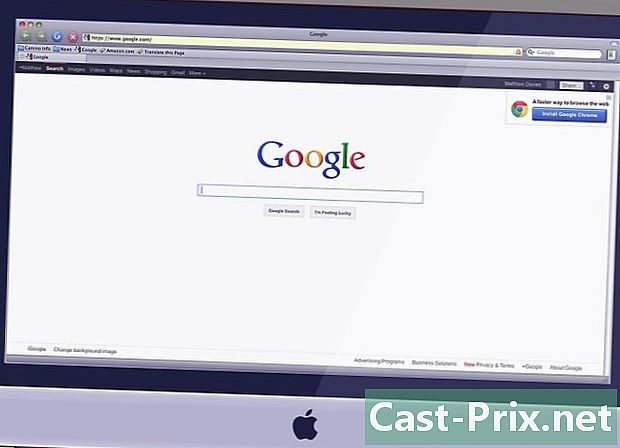
Gå till ditt favorit sökverktyg i din webbläsare. -
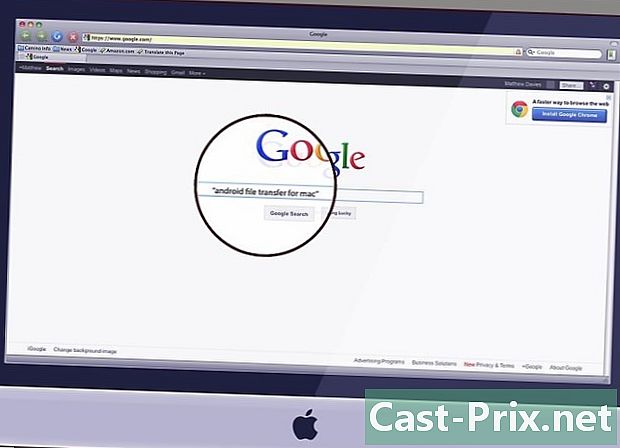
Leta efter tredjeparts filöverföringsprogramvara som du kan använda på din Mac för att överföra filer till din Galaxy S4. Här är några exempel på söktermer "android filöverföring till mac" eller "filöverföringsprogramvara för Mac" -
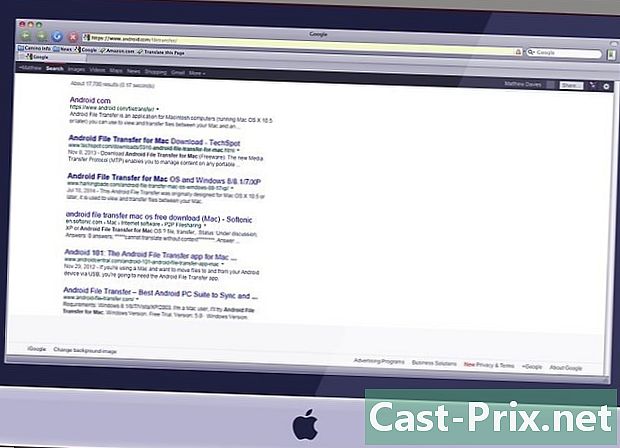
Klicka på nedladdningssidan för filöverföringsprogramvaran du vill ladda ner. Här är några exempel på ansedda och rekommenderade filöverföringsapplikationer- Android-filöverföring från Android på http://www.android.com/filetransfer/.
- Mobile Gå till Android från Wondershare på www.wondershare.com/mac-android-manager/.
- Samsung Kies från Samsung på http://www.samsung.com/us/kies/.
-
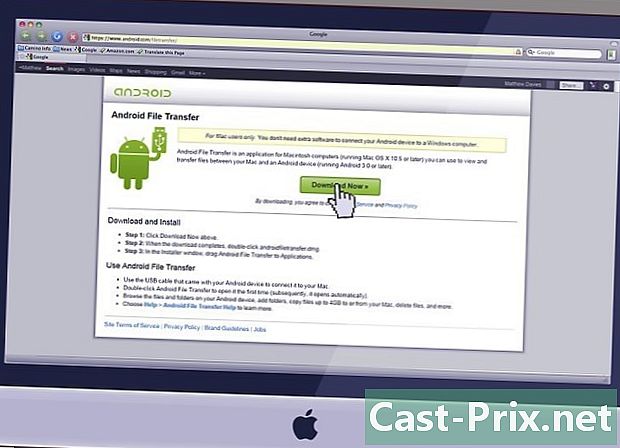
Välj alternativet för nedladdning av programvara på din Mac-dator. -
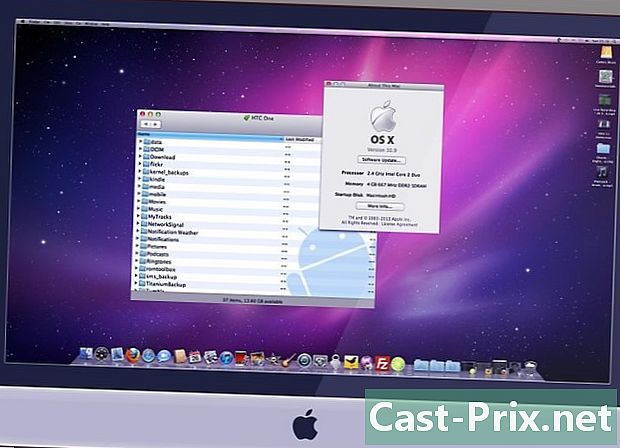
Starta programvaran när installationen är klar. -
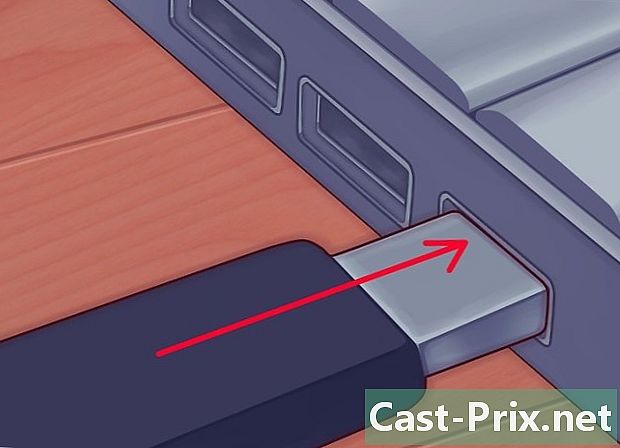
Anslut din Galaxy S4 till din Mac-dator med en USB-kabel. -

Följ instruktionerna på skärmen för att flytta musik från din dator till din Galaxy S4. I de flesta fall blir du ombedd att dra och släppa musikfilerna från din dator till din Galaxy S4 med överföringsprogramvaran. -
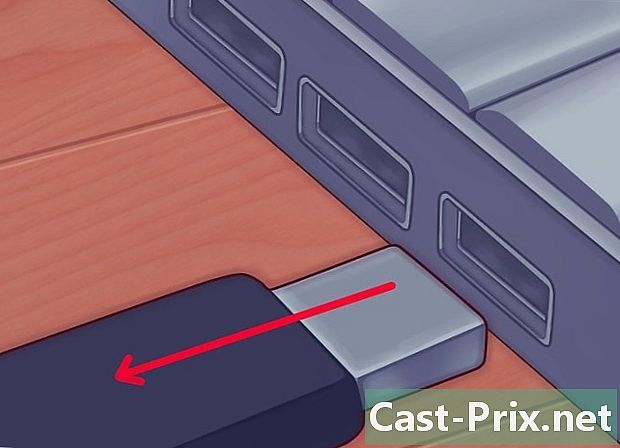
Koppla bort din Galaxy S4 från din dator efter överföring av musik. Musiken du har överfört kommer nu att sparas i musikmappen på din Samsung Galaxy S4.
Metod 3 Överför musik via Bluetooth
-
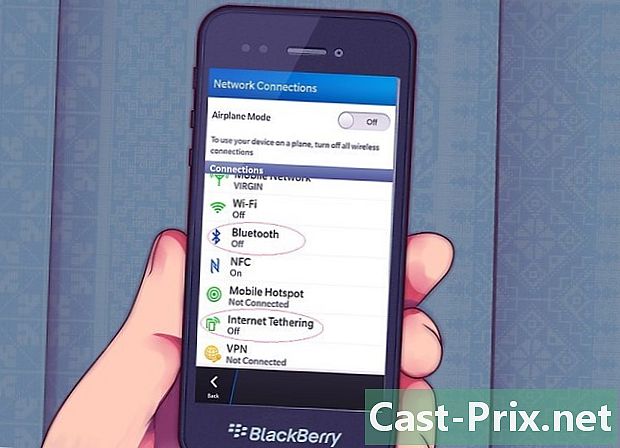
Aktivera Bluetooth-parningsläget på den enhet där du vill överföra musiken. Om till exempel låtarna du vill överföra lagras på en BlackBerry-enhet sätter du BlackBerry i Bluetooth-parningsläge. -

Press inställningar på startsidan på din Samsung Galaxy S4. -

Press anslutningar välj sedan Bluetooth. -
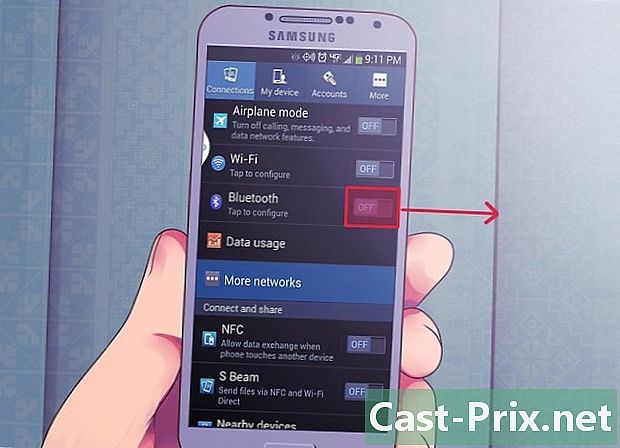
Skjut Bluetooth-knappen till höger för att aktivera din Bluetooth-anslutning. Din Galaxy S4 börjar automatiskt söka efter andra enheter i det omgivande området med Bluetooth aktiverat. -
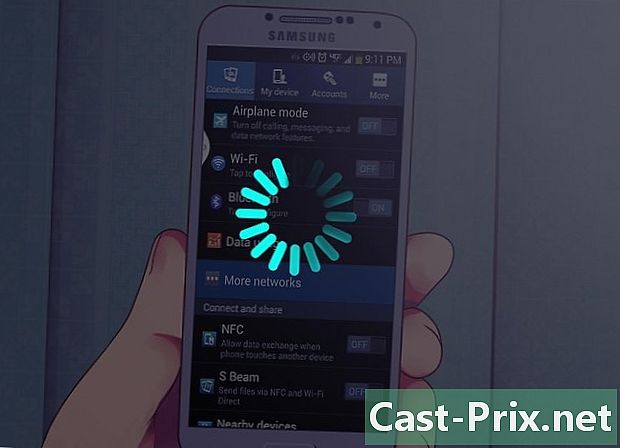
Vänta tills den andra enheten visas under alternativet Tillgängliga enheter på din Galaxy S4. -

Klicka på ikonen för den enhet som låtarna spelas in för närvarande. -

Press OK för att bekräfta att du vill ansluta enheterna via Bluetooth. -

Ta den andra enheten och tryck på eller välj OK för att bekräfta att du vill ansluta enheten till din Galaxy S4. -

Kontrollera att den andra enheten visas på skärmen på din Galaxy S4 i avsnittet Parade enheter. -
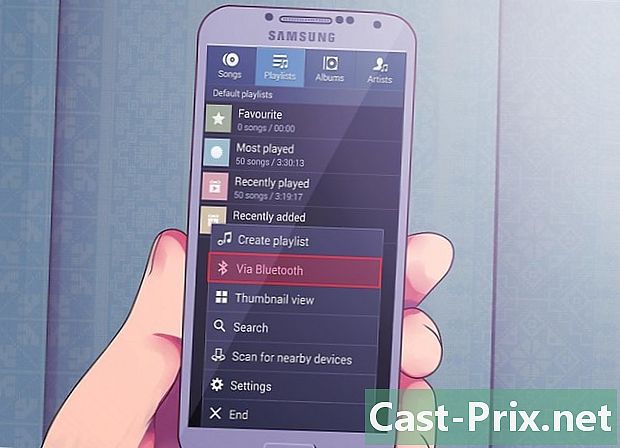
Öppna musikfilen på den andra enheten och välj fildelningsalternativet via Bluetooth. Om du till exempel parar din Galaxy S4 med en annan Android-enhet väljer du menyknappen på den aktuella Android-enheten och väljer via Bluetooth för att skicka musikfilen med en Bluetooth-anslutning. -
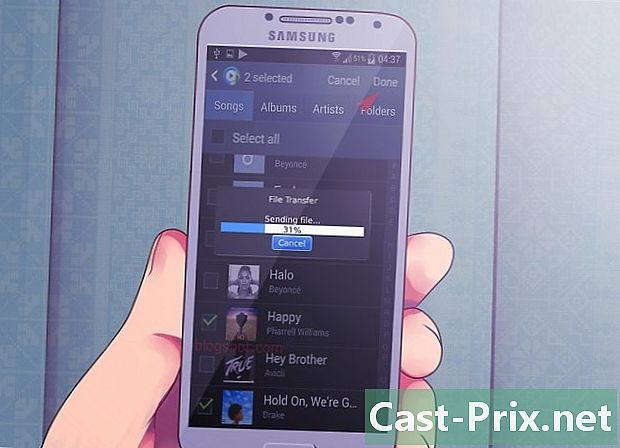
Vänta tills din Samsung S4 informerar dig om överföringens slut. Musikfilen du har delat sparas nu i musikmappen på din Galaxy S4.

